Apple Watch User Guide
- Welcome
- What’s new
- Run with Apple Watch
-
- Alarms
- Audiobooks
- Blood Oxygen
- Calculator
- Calendar
- Camera Remote
- ECG
- Medications
- Memoji
- Music Recognition
- News
- Now Playing
- Remote
- Shortcuts
- Siren
- Stocks
- Stopwatch
- Tides
- Timers
- Use the Tips app
- Translate
- Vitals
- Voice Memos
- Walkie-Talkie
- World Clock
- Copyright and trademarks
Change the watch face on your Apple Watch
Personalize your Apple Watch face so it looks the way you want and provides the functions you need. Choose a design, adjust colors and features, then add it to your collection. Switch faces at any time to see the right timekeeping tools—or to shake things up.
The Face Gallery in the Apple Watch app is the easiest way to see all of the available watch faces, customize one, and add it to your collection. But if your iPhone isn’t handy, you can customize the face right on your watch. For more information, see Apple Watch faces and their features.
Add a watch face to your collection
Create your own collection of custom faces—even variations of the same design.
With the current watch face showing, touch and hold the display.
Swipe left all the way to the end, then tap
 .
.Turn the Digital Crown to browse watch faces, then tap Add.
Tip: Tap a collection such as New Watch Faces or Data Rich to browse a specific category of watch faces.
After you add it, you can customize the watch face.
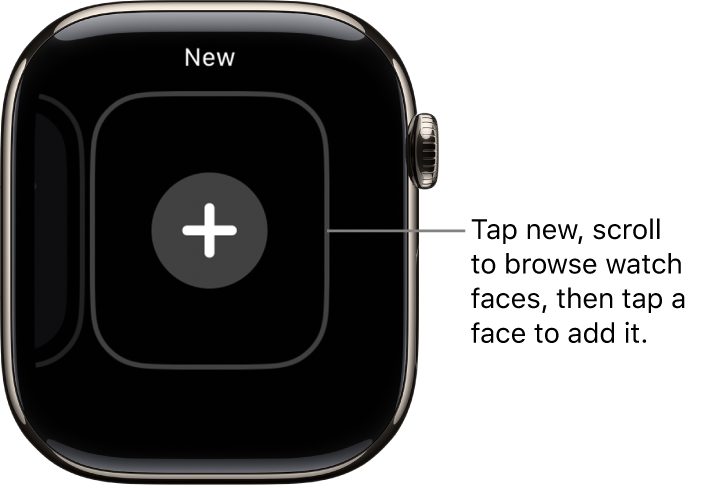
Choose a different watch face
Touch and hold the watch face, swipe to the one you want, then tap it.
Tip: You can also swipe from one watch face to another. Go to the Settings app on your Apple Watch, tap Clock, then turn on Swipe to Switch Watch Face.
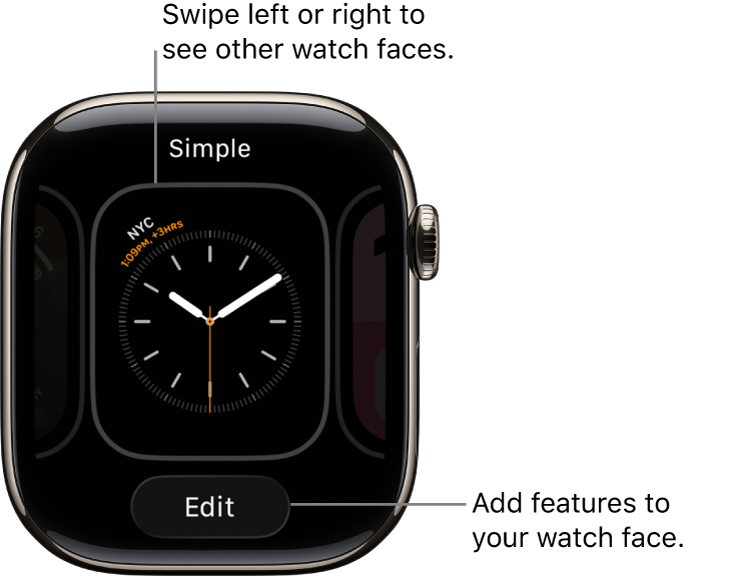
View your collection
You can see all your watch faces at a glance.
Go to the Apple Watch app on your iPhone.
Tap My Watch, then swipe through your collection below My Faces.
To rearrange the order of your collection, tap Edit in My Faces, then drag ![]() next to a watch face up or down.
next to a watch face up or down.
You can also rearrange the order of your collection on Apple Watch. With the current watch face showing, touch and hold the display, touch and hold again, then drag the selected watch face left or right.
Delete a face from your collection
With the current watch face showing, touch and hold the display.
Swipe to the face you don’t want, swipe up, then tap Remove.
Or, on your iPhone, go to the Apple Watch app, tap My Watch, then tap Edit in the My Faces area. Tap ![]() next to the watch faces you want to delete, then tap Remove.
next to the watch faces you want to delete, then tap Remove.
You can always add the watch face again later.
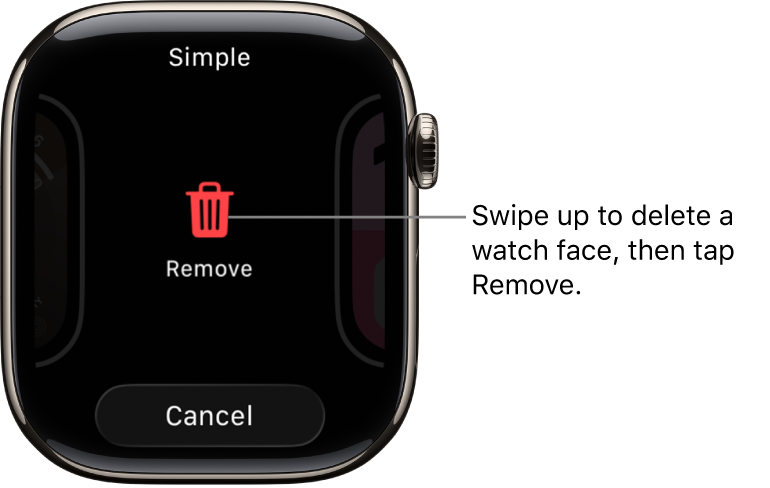
Set the watch ahead
Go to the Settings app
 on your Apple Watch.
on your Apple Watch.Tap Clock.
Tap +0 min, then turn the Digital Crown to set the watch ahead by as much as 59 minutes.
This setting changes only the time shown on the watch face—it doesn’t affect alarms, times in notifications, or any other times (such as World Clock).